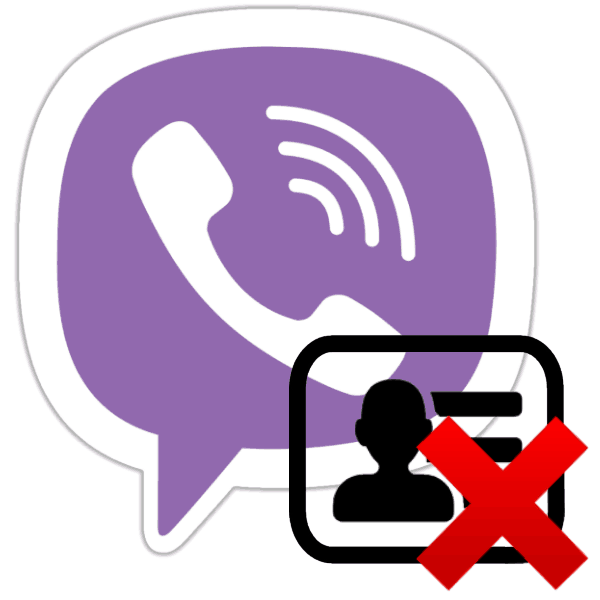حذف جهات الاتصال من دفتر عناوين فايبر
تنظيف دفتر العناوين فايبر من الإدخالات غير المرغوب فيها هو إجراء بسيط تماما. سيتم أدناه وصف الخطوات التي يجب اتخاذها لإزالة بطاقة جهة الاتصال في برنامج Messenger المثبت على جهاز Android وجهاز iPhone وجهاز الكمبيوتر / الكمبيوتر المحمول الذي يعمل بنظام تشغيل Windows.
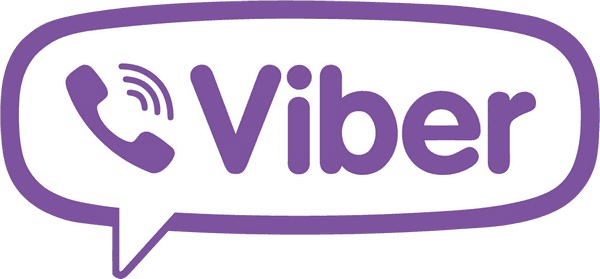
قبل محو الإدخالات من جهات الاتصال في Vibera ، كن على دراية بأنها لن تصبح قابلة للوصول فقط من المرسِل ، ولكنها ستختفي أيضًا من دفتر عناوين الجهاز الذي تم إجراء إجراء الحذف عليه!
انظر أيضا: إضافة جهات اتصال إلى Viber لأجهزة Android و iOS و Windows
إذا كنت تخطط لتدمير معلومات حول مشارك آخر للرسول مؤقتًا أو هناك حاجة لإيقاف تبادل المعلومات بشكل حصري من خلال Viber ، فإن أفضل حل لن يكون حذف جهة الاتصال ، بل لحظرها.
مزيد من التفاصيل:
كيفية حظر جهة اتصال في Viber لأجهزة Android و iOS و Windows
كيفية إلغاء قفل جهة اتصال في Viber لأجهزة Android و iOS و Windows
المحتوى
كيفية إزالة جهة اتصال من فايبر
على الرغم من حقيقة أن وظائف عملاء فايبر ل الروبوت و دائرة الرقابة الداخلية نفس ، واجهة التطبيق مختلفة بعض الشيء ، وكذلك الإجراءات لحل المشكلة من عنوان المقالة. يجب علينا أيضا النظر في رسول في إصدار الكمبيوتر الشخصي ، لأن العمل مع جهات الاتصال في هذا الإصدار محدود.
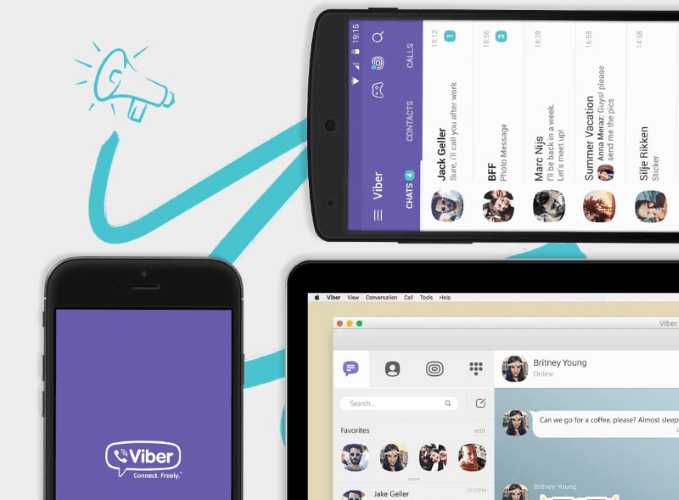
الروبوت
لحذف الإدخال من دفتر العناوين في فايبر لالروبوت يمكنك استخدام استدعاء الوظيفة المقابلة في برنامج messenger نفسه أو استخدام الأدوات المدمجة في نظام التشغيل المحمول.

الطريقة 1: أدوات Messenger
في عميل تطبيق Viber ، يوجد خيار يسمح لك بمسح الإدخال الذي أصبح غير ضروري من دفتر العناوين. الوصول إليها سهل للغاية.
- افتح برنامج المراسلة ، وانتقل إلى علامة التبويب الوسطى في الجزء العلوي من الشاشة ، وانتقل إلى قائمة "جهات الاتصال" . ابحث عن المشارك المحذوف الخاص بالماسنجر بالتمرير خلال قائمة الأسماء أو باستخدام البحث.
- اضغط لفترة طويلة على اسم قائمة المكالمات من الإجراءات التي يمكن القيام بها مع جهة الاتصال. حدد الوظيفة "حذف" ، ثم قم بتأكيد نواياك بالنقر فوق الزر الذي يحمل نفس الاسم في نافذة طلب النظام.
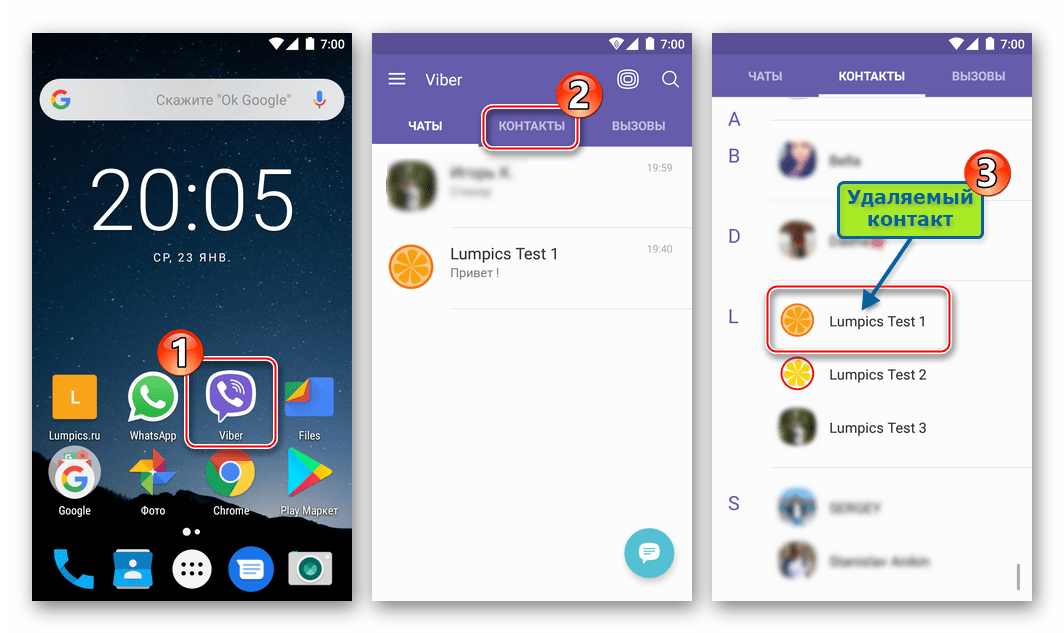
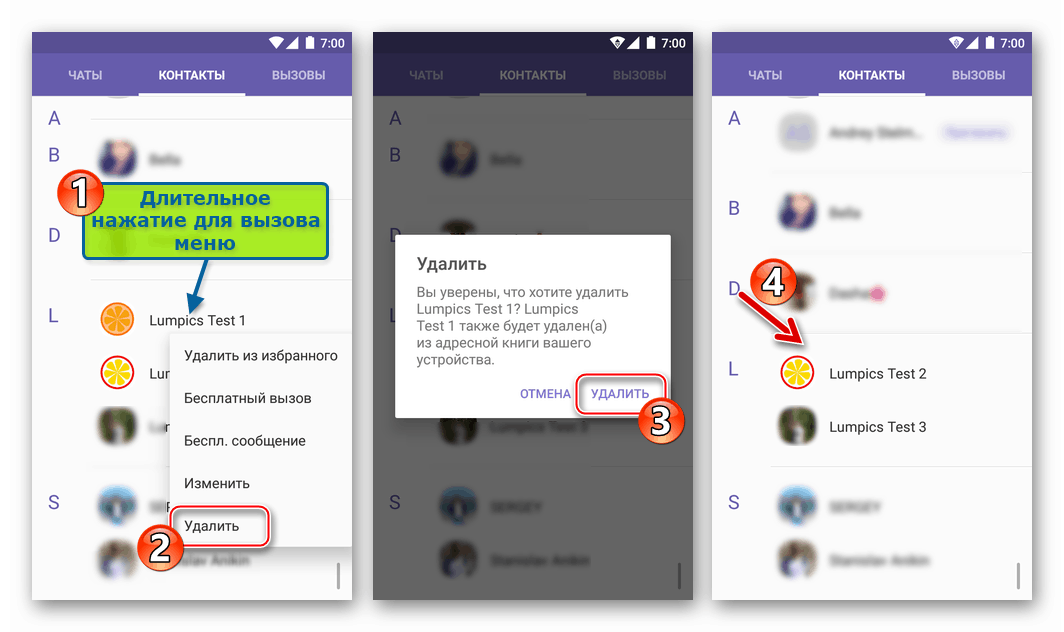
الطريقة 2: جهات اتصال Android
لا يؤدي حذف بطاقة جهة الاتصال باستخدام أدوات نظام Android ، تمامًا مثل استدعاء الخيار الضروري في برنامج المراسلة ، إلى حدوث أي مشكلات. إليك ما تحتاج إلى فعله:
- بعد تشغيل تطبيق "جهات الاتصال" المدمج في نظام التشغيل Android ، ابحث عن السجلات التي يعرضها النظام اسم المشارك في برنامج المراسلة الذي تريد مسح بياناته. افتح التفاصيل من خلال النقر على اسم مستخدم آخر في دفتر العناوين.
- استدعاء قائمة من الإجراءات المحتملة عن طريق النقر على النقاط الثلاث في الجزء العلوي من الشاشة تظهر بطاقة المشترك في القائمة التي تظهر ، حدد "حذف" . مطلوب التأكيد لتدمير البيانات - اضغط على "حذف" تحت الطلب المقابل.
- بعد ذلك ، يتم تشغيل المزامنة تلقائيًا - يتم حذفها كنتيجة للخطوتين المذكورتين أعلاه ، سيختفي التسجيل من قسم "CONTACTS" في Viber messenger.

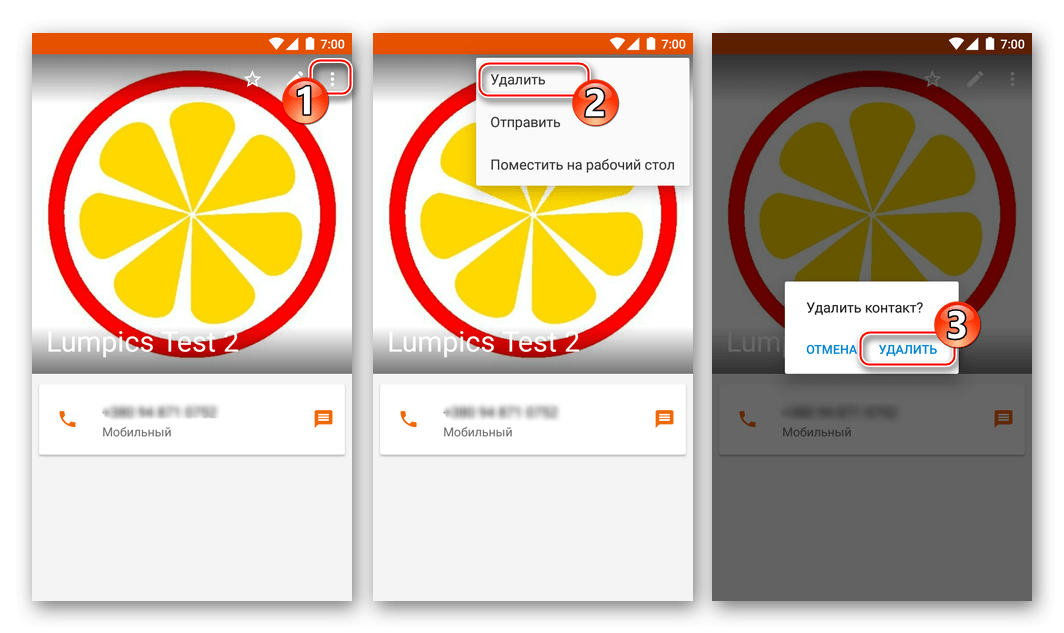
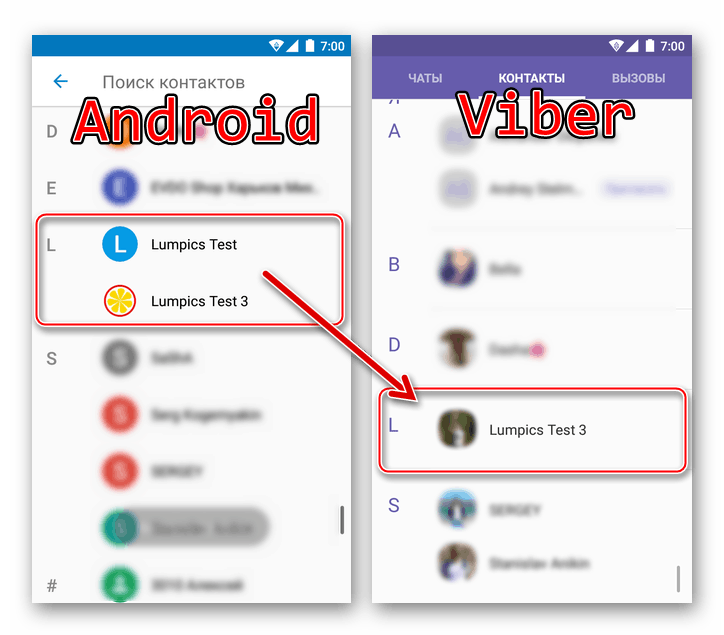
دائرة الرقابة الداخلية
بالطريقة نفسها كما هو موضح في بيئة Android أعلاه ، المستخدمين فايبر لفون هناك طريقتان لمسح قائمة جهات الاتصال من الإدخالات غير المرغوب فيها.
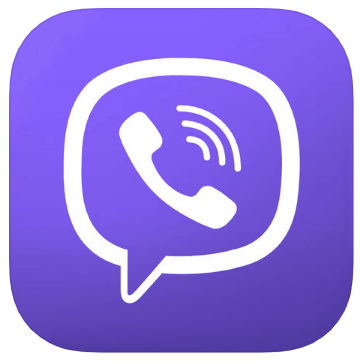
الطريقة 1: أدوات Messenger
بدون مغادرة فايبر على آي فون ، يمكنك إزالة الاتصال غير المرغوب فيه أو غير الضروري مع عدد قليل من الأشرطة على الشاشة.
- في تطبيق المراسلة الفورية الخاص بـ iPhone ، انتقل إلى قائمة "جهات الاتصال" من القائمة الموجودة أسفل الشاشة. ابحث عن السجل المراد حذفه وانقر على اسم عضو آخر VibER.
- على الشاشة مع معلومات مفصلة حول مستخدم خدمة فايبر ، اضغط على صورة القلم الرصاص في أعلى اليمين (يستدعي وظيفة "التغيير" ). انقر فوق العنصر "حذف جهة الاتصال" وتأكد من نيتك تدمير المعلومات عن طريق لمس "حذف" في نافذة الطلب.
- في هذا ، تم الانتهاء من حذف سجل مشارك آخر من الرسول من قائمة المتاحة في تطبيق العميل الخاص بك Viber for iPhone.
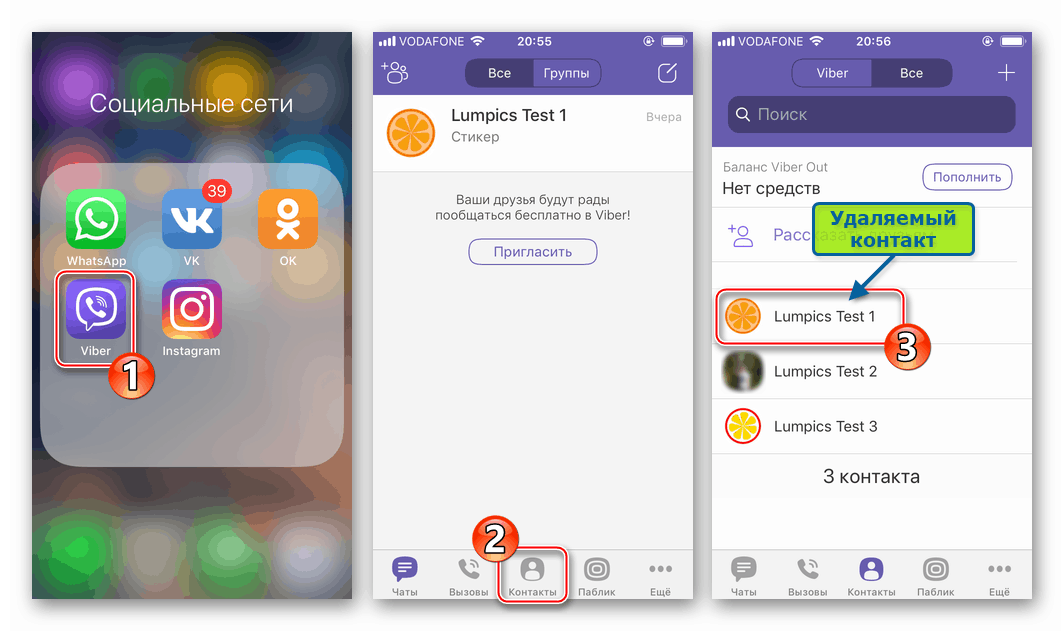
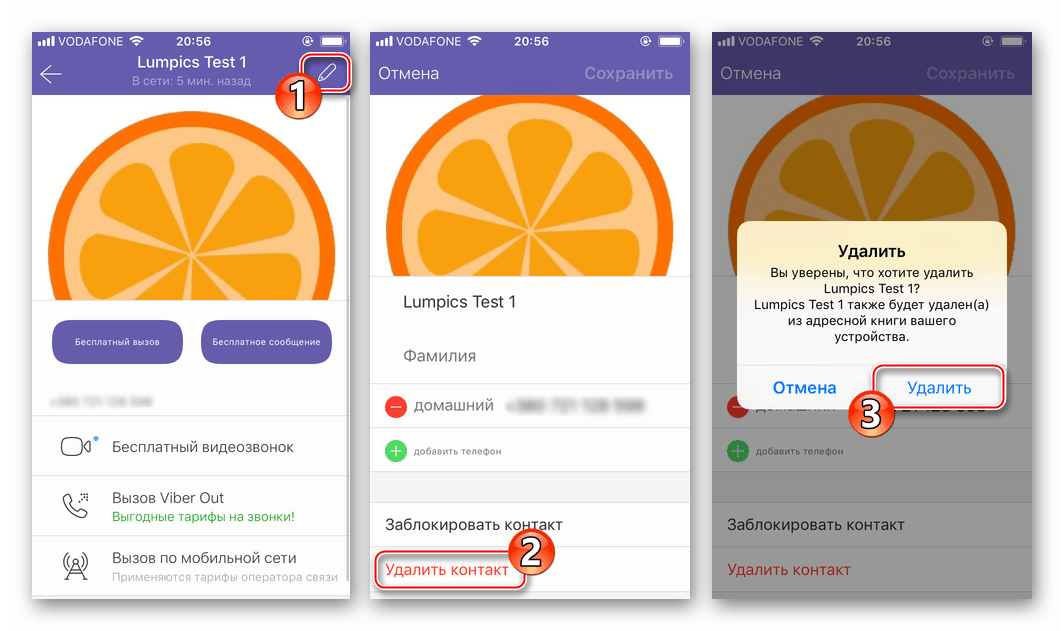
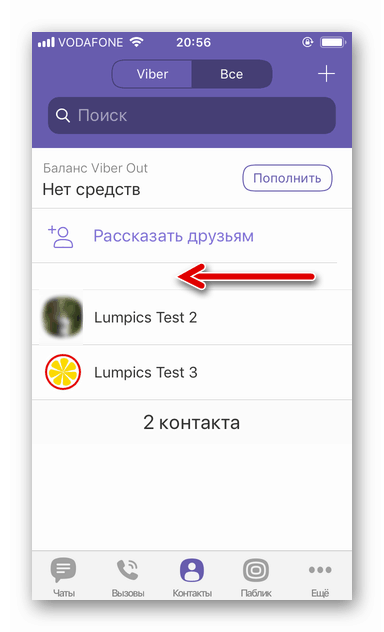
الطريقة 2: دفتر عناوين iOS
نظرًا لأنه تتم مزامنة محتويات وحدة " جهات الاتصال" في نظام التشغيل iOS وسجلات المستخدمين الآخرين الذين يمكن الوصول إليهم من المراسلة ، يمكنك حذف معلومات حول عضو فايبر آخر بدون إطلاق تطبيق العميل للخدمة المعنية.
- افتح دفتر عناوين iPhone الخاص بك. ابحث عن اسم المستخدم الذي تريد حذفه ، وانقر عليه لفتح معلومات مفصلة. في أعلى يمين الشاشة ، يكون الرابط "تعديل" ، انقر عليه.
- قائمة الخيارات التي يمكن تطبيقها على بطاقة جهة الاتصال ، قم بالتمرير إلى الأسفل ، حيث تم العثور على العنصر "حذف جهة الاتصال" - اضغط عليه. أكد على ضرورة إتلاف المعلومات عن طريق النقر على زر حذف جهة الاتصال أدناه.
- افتح VibER وتأكد من أن سجل إجراءات المستخدم عن بعد المذكورة أعلاه ليس في "جهات الاتصال" الخاصة بالرسول.
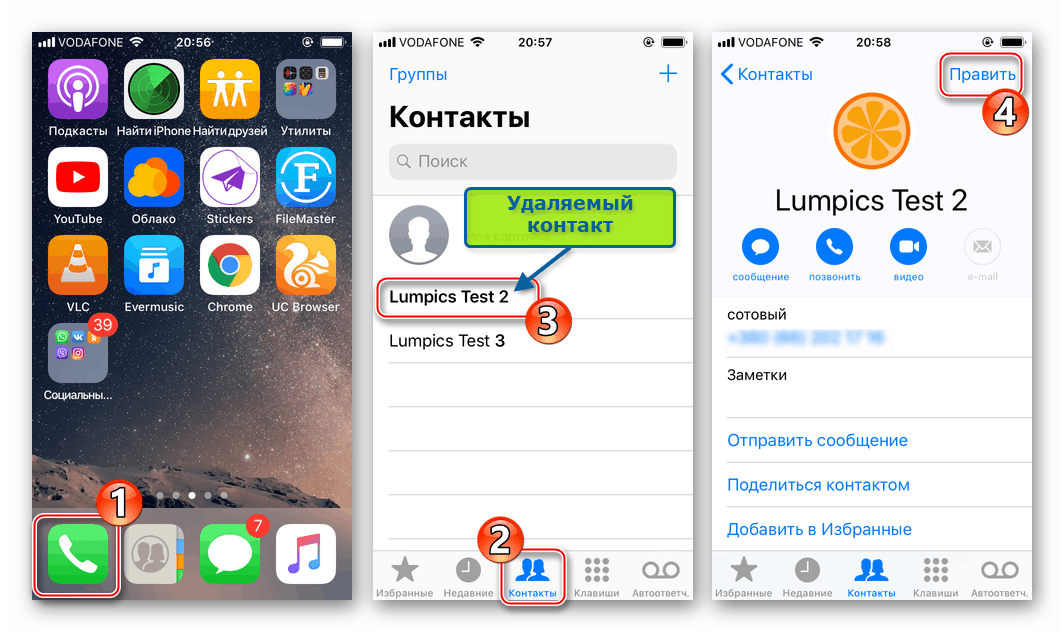
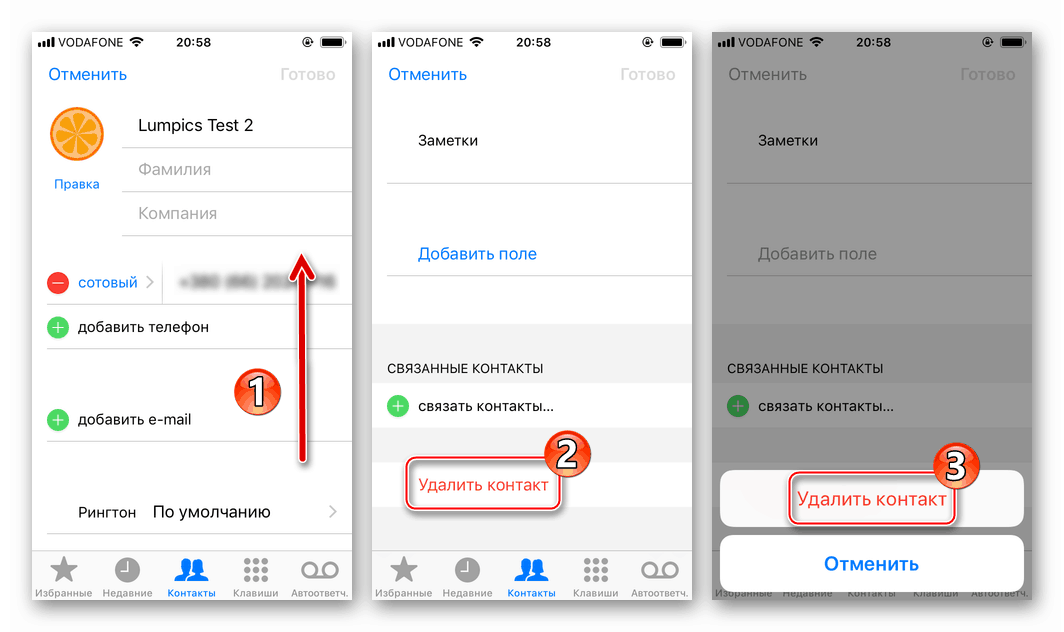
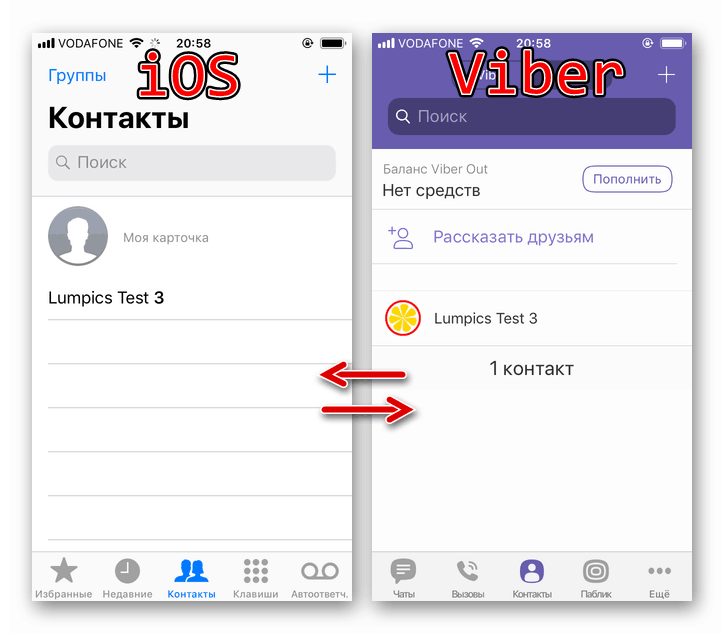
نوافذ
تطبيق العميل فايبر للكمبيوتر تتميز بوظائف مخفضة إلى حد ما بالمقارنة مع خيارات المراسلة الفورية للأجهزة المحمولة. لا يتم توفير أدوات للعمل مع دفتر العناوين هنا (باستثناء القدرة على عرض معلومات الاتصال المضافة على هاتف ذكي / جهاز لوحي).
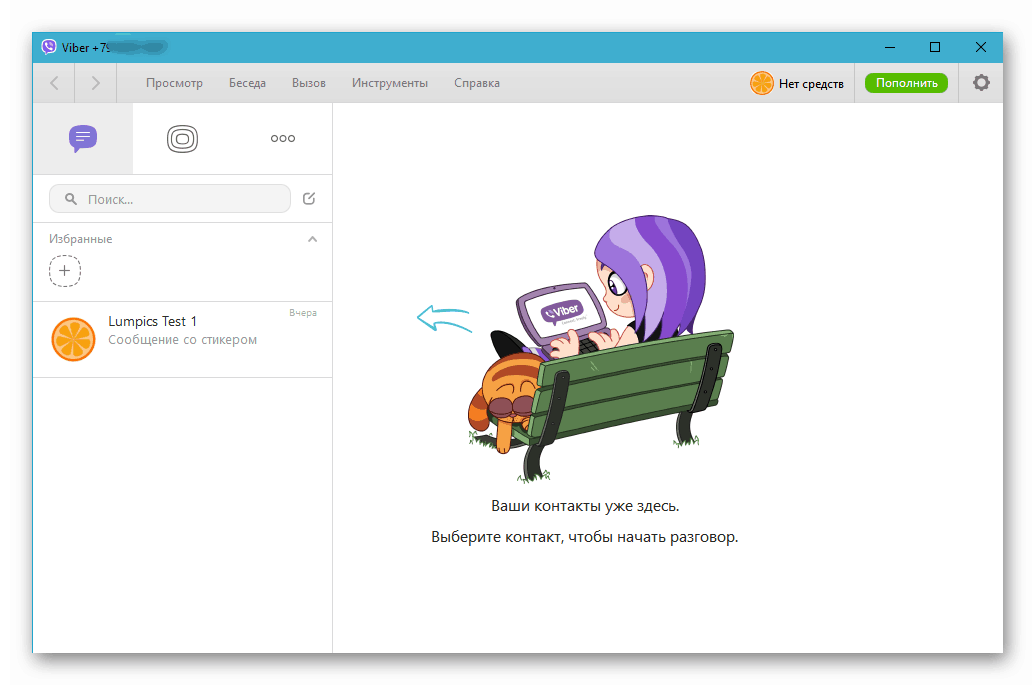
- وبالتالي ، يمكن تحقيق حذف السجل الخاص بمشارك آخر للرسول في العميل لـ Windows فقط من خلال المزامنة التي تتم تلقائيًا بين تطبيقات الهاتف المحمول و Viber للكمبيوتر. ما عليك سوى حذف جهة الاتصال باستخدام جهاز Android أو iPhone باستخدام إحدى الطرق المقترحة أعلاه في المقالة ، وسوف تختفي من قائمة المراسلة المستخدمة على سطح المكتب أو الكمبيوتر المحمول المتوفرة في تطبيق العميل.
كما ترى ، من السهل جدًا وضع قائمة جهات الاتصال الخاصة ببرنامج VibER messenger وإزالة الإدخالات غير الضرورية منه. بمجرد أن يتقن التقنيات البسيطة ، يمكن لأي مستخدم للخدمة إجراء العملية في بضع ثوانٍ فقط.